Slack offre la possibilité d’effectuer des appels audio ou vidéo, ainsi que des réunions de groupe appelées « caucus ». Les « cliques », quant à elles, permettent de rejoindre rapidement une conversation audio de groupe. Une clique se manifeste au sein d’un canal, d’un groupe ou d’un fil de discussion personnel. Outre les appels groupés et les conversations audio/vidéo, les utilisateurs de Slack peuvent également échanger et écouter des messages vocaux.
Résolution des problèmes audio sur Slack
Les dysfonctionnements audio sur Slack peuvent être liés à votre connexion réseau si ces problèmes surviennent lors d’appels de groupe. Ils peuvent aussi résulter de vos paramètres audio locaux si vous rencontrez des difficultés pour envoyer un message vocal. Enfin, il peut s’agir d’une combinaison des deux. Si vous êtes confronté à des problèmes audio sur Slack, essayez les solutions suivantes.
Redémarrage de Slack
L’une des méthodes les plus simples pour résoudre un problème avec une application consiste à la redémarrer. Slack ne fait pas exception à cette règle.
Lancez Slack.
Cliquez sur Fichier > Quitter Slack.
Une fois l’application complètement fermée, relancez-la.

Vérification du périphérique audio par défaut
Assurez-vous que le périphérique audio correct est défini comme périphérique par défaut. Si plusieurs appareils audio sont connectés à votre ordinateur, Slack pourrait ne pas utiliser celui que vous souhaitez pour la communication.
Ouvrez le Panneau de configuration.
Sélectionnez Matériel et audio.
Cliquez sur Son.
Accédez à l’onglet Enregistrement.
Faites un clic droit sur le périphérique d’entrée que vous utilisez et choisissez « Définir comme périphérique par défaut ».
Passez à l’onglet Lecture.
Cliquez avec le bouton droit sur le périphérique de sortie que vous utilisez et sélectionnez « Définir comme périphérique par défaut ».
Redémarrez Slack.
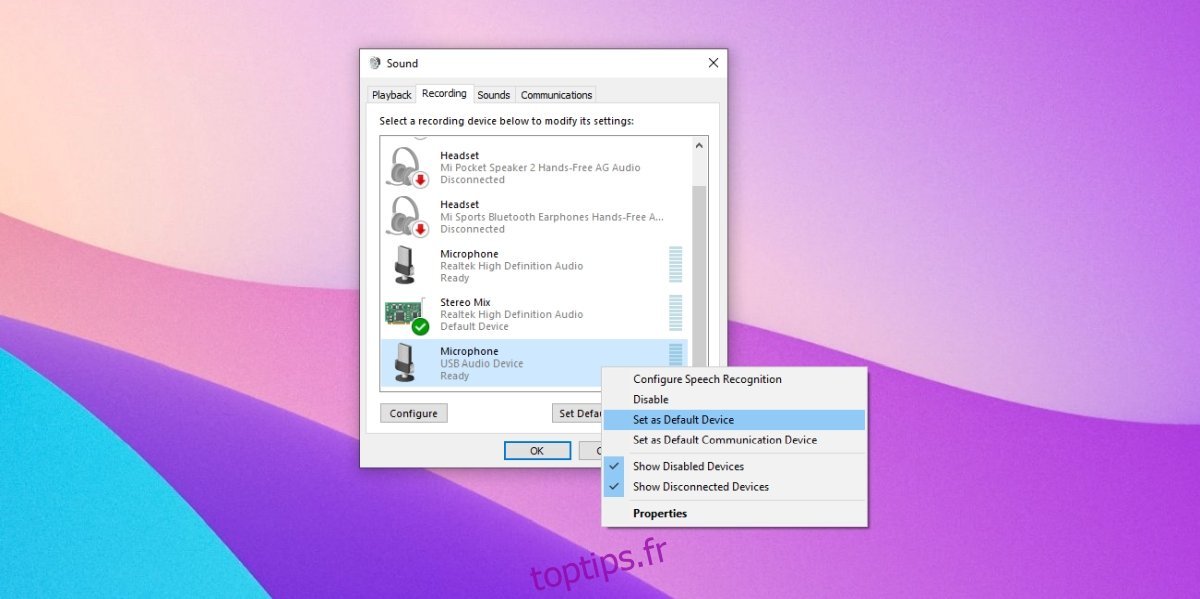
Contrôle des paramètres audio dans Slack
Vérifiez que Slack utilise le bon périphérique audio. S’il utilise un appareil inactif, vous ne pourrez ni envoyer ni entendre de son.
Ouvrez Slack.
Cliquez sur votre photo de profil puis sélectionnez Préférences dans le menu.
Rendez-vous dans l’onglet Audio et vidéo.
Ouvrez les listes déroulantes pour le microphone et les haut-parleurs, et sélectionnez le périphérique audio actif que vous souhaitez utiliser.
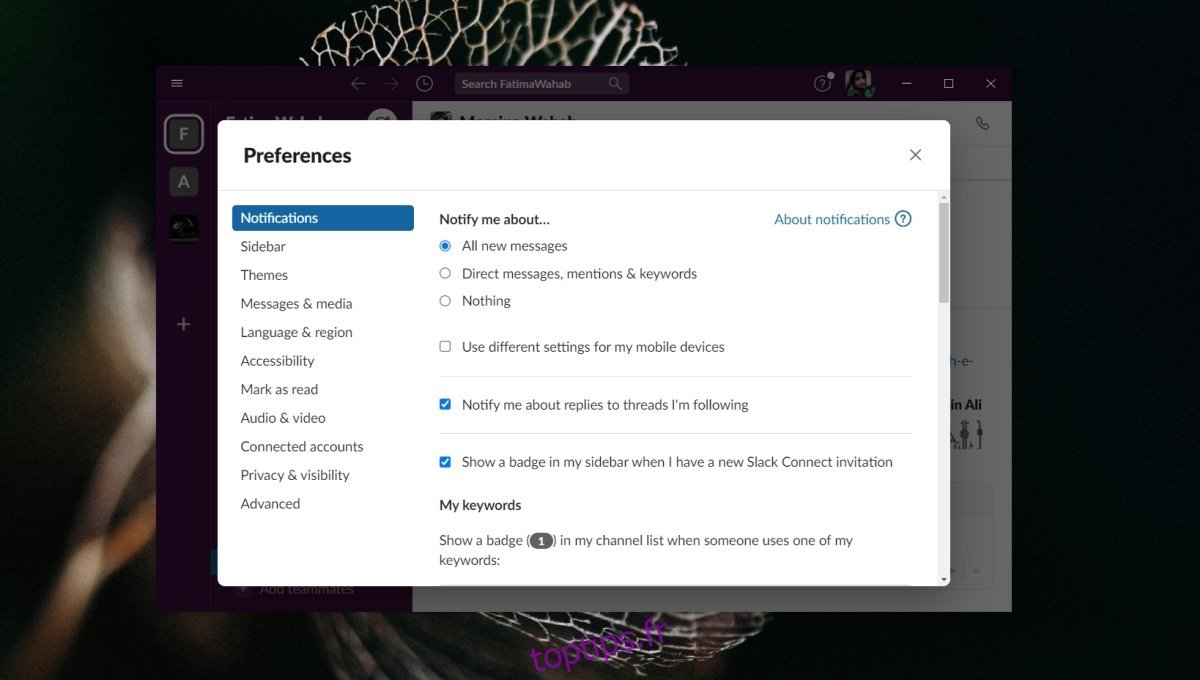
Évaluation de votre vitesse de connexion réseau
Pour une communication audio fluide, vous avez besoin d’une connexion Internet stable et suffisamment rapide. Slack recommande un minimum de 200 Kbit/s pour un appel vocal individuel, mais un minimum de 2 Mbit/s est préférable si plusieurs personnes participent à la conversation.
Visitez le site Speedtest.net.
Cliquez sur « Lancer le test ».
Contrôlez votre vitesse de connexion Internet et identifiez tout facteur qui pourrait la ralentir si elle est insuffisante.

Mise à jour des pilotes audio
Les problèmes audio dans Slack peuvent être liés à des pilotes audio obsolètes. Assurez-vous qu’ils soient à jour.
Ouvrez le Gestionnaire de périphériques.
Développez la section « Entrées et sorties audio ».
Faites un clic droit sur votre périphérique audio et choisissez « Mettre à jour le pilote » dans le menu contextuel.
Recherchez en ligne les mises à jour de pilotes audio et installez celles qui sont disponibles.
Redémarrez votre ordinateur.
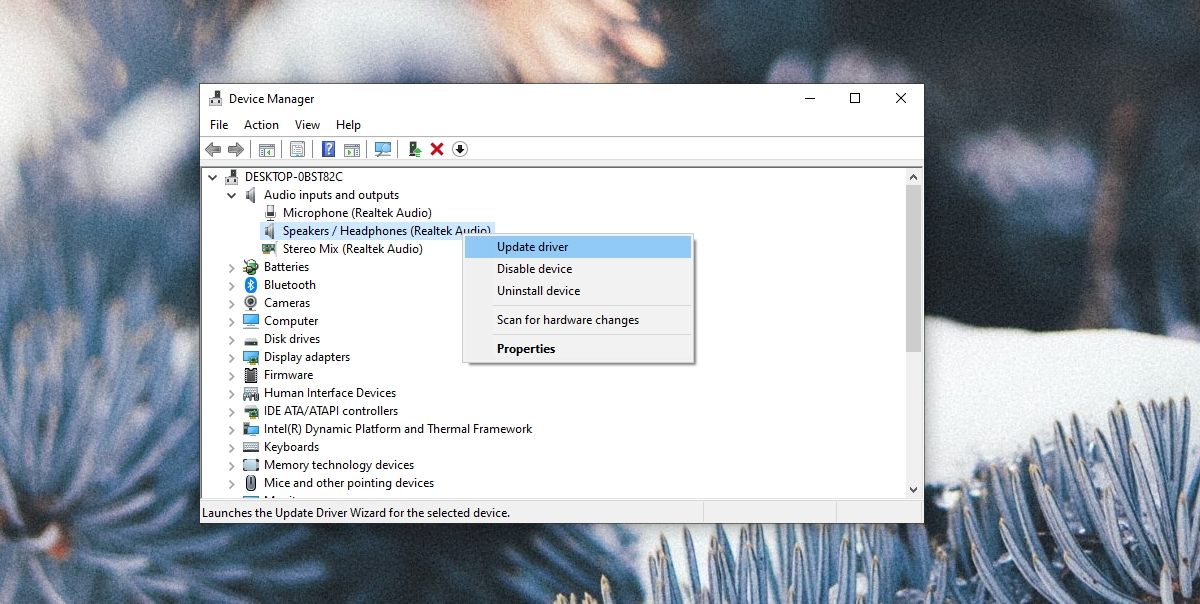
Vérification de l’utilisation du périphérique audio
Si votre périphérique audio est utilisé par une autre application, Slack ne pourra pas l’utiliser. Il ne peut pas prendre le contrôle d’une ressource déjà utilisée par une autre application. Vérifiez toutes les applications en cours d’exécution qui pourraient utiliser les haut-parleurs ou le micro. Les applications d’enregistrement d’écran ou de visioconférence sont les premières à examiner. Fermez ces types d’applications et redémarrez Slack.
Réinstallation de Slack
Si toutes les autres solutions échouent, la réinstallation de Slack est une option à envisager. C’est une méthode radicale, mais efficace lorsque rien d’autre ne fonctionne.
Ouvrez le Panneau de configuration.
Allez dans « Programmes » > « Désinstaller un programme ».
Sélectionnez Slack et cliquez sur le bouton « Désinstaller ».
Une fois la désinstallation terminée, téléchargez et réinstallez Slack.
En conclusion
Slack est généralement une application simple à configurer et à utiliser. Il est rare qu’elle rencontre des problèmes, mais cela peut arriver. Assurez-vous que votre périphérique audio est correctement configuré, car c’est le plus souvent la source des problèmes.